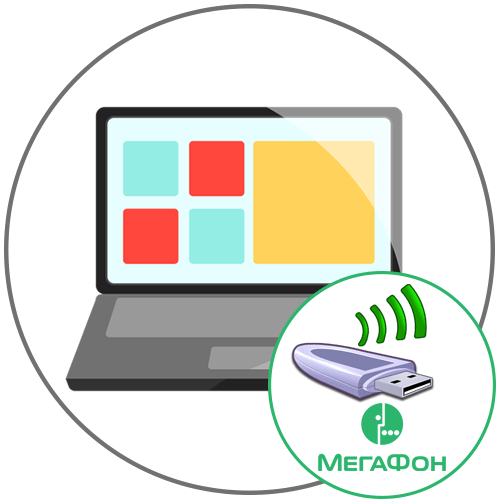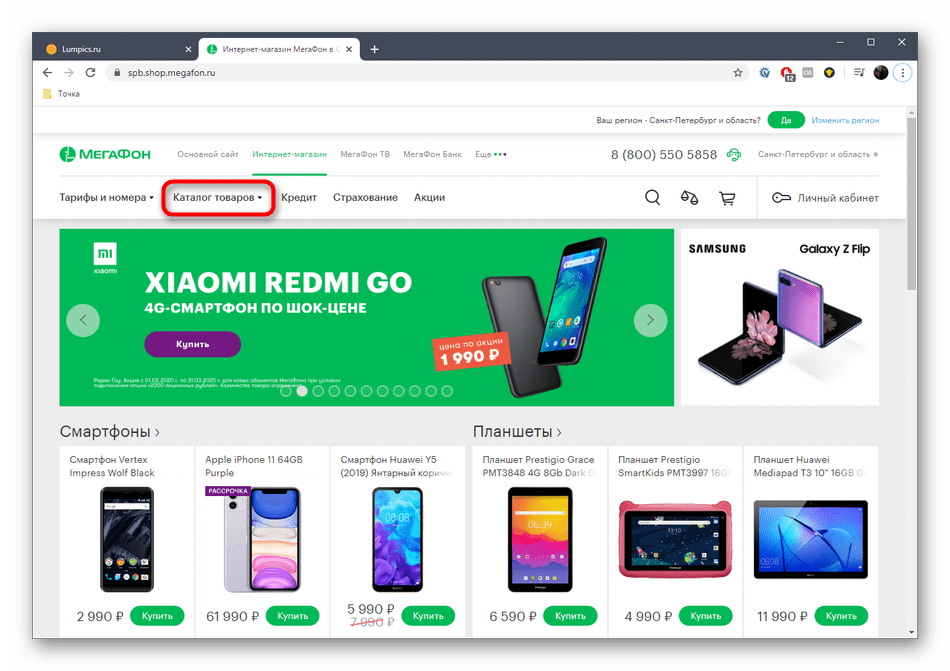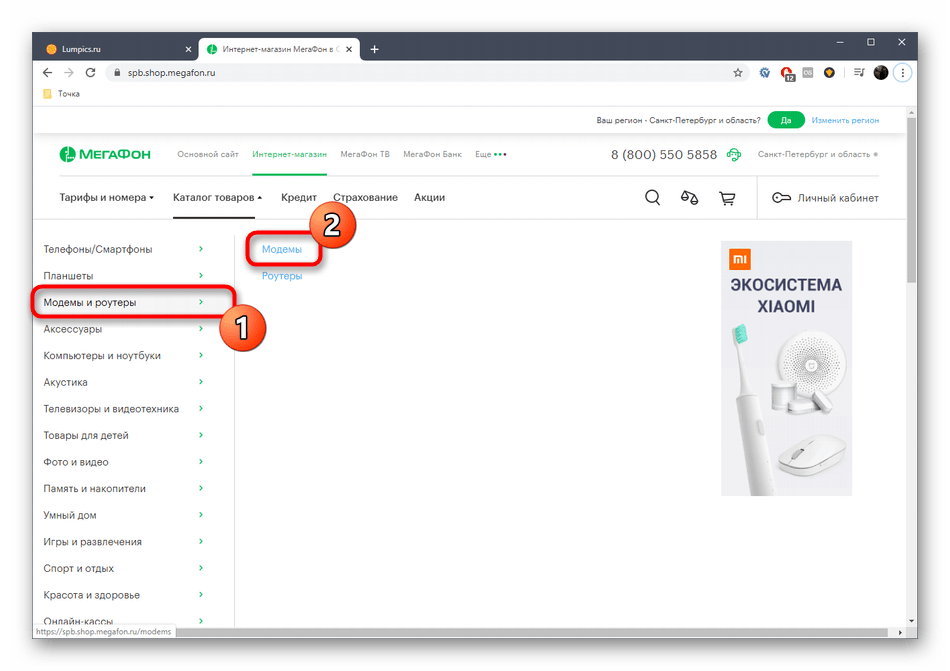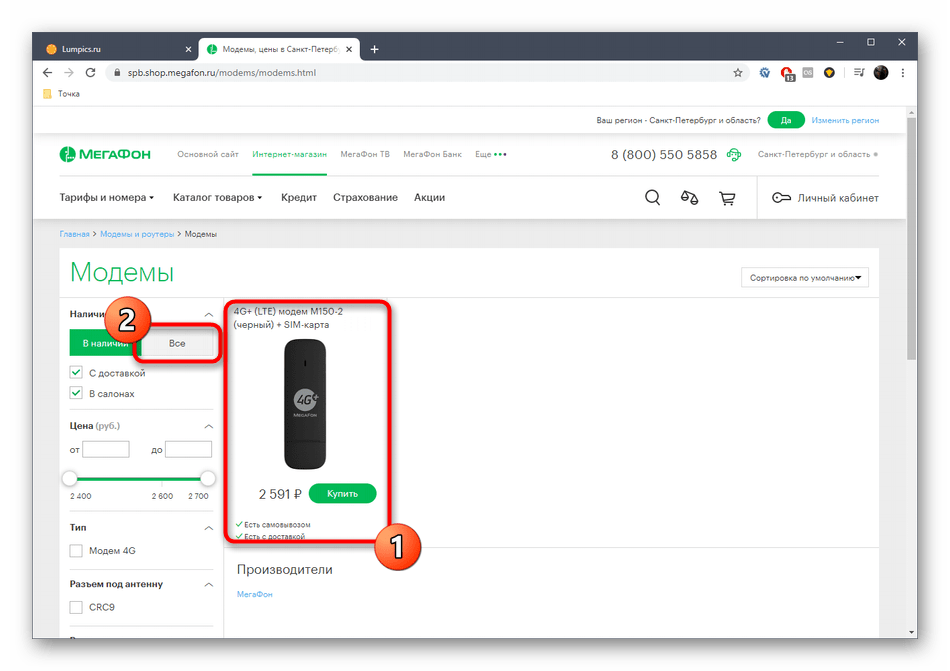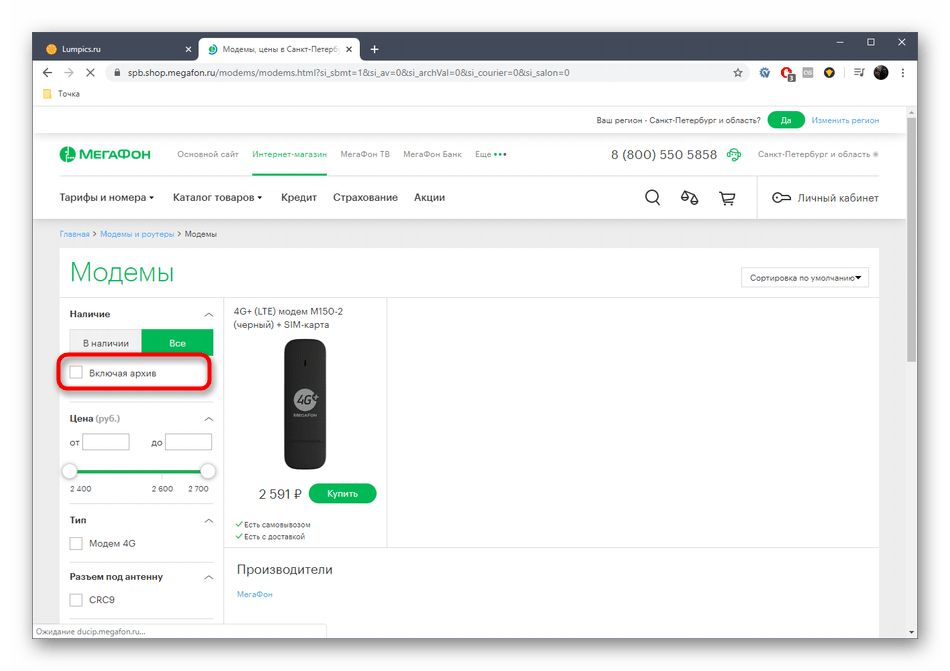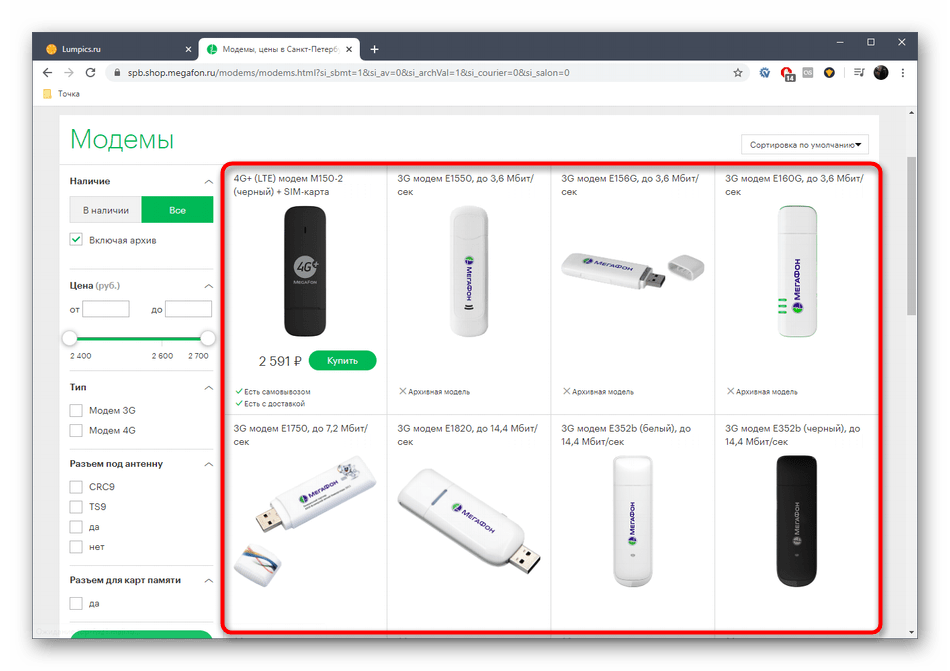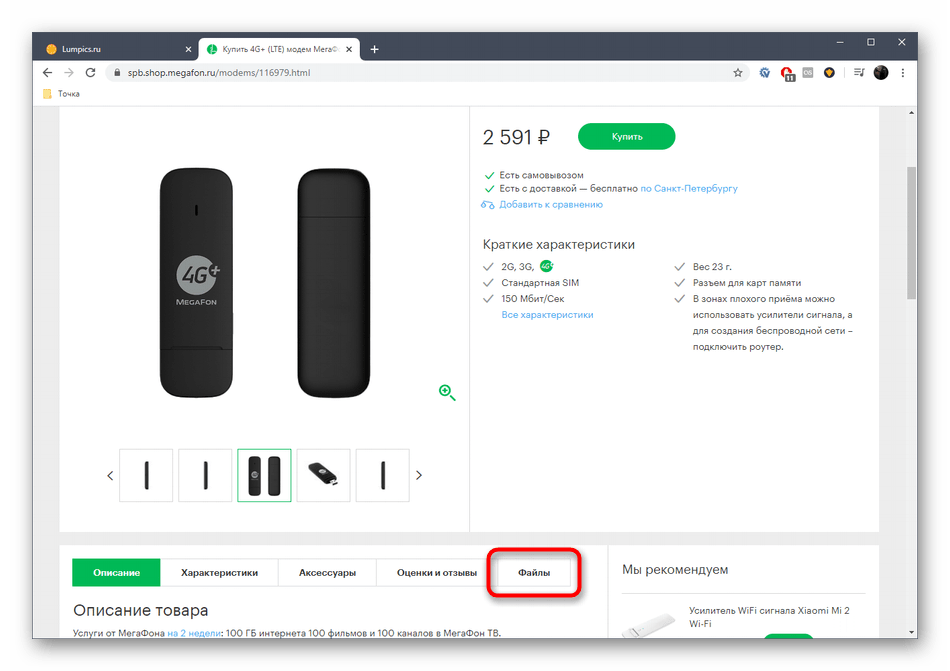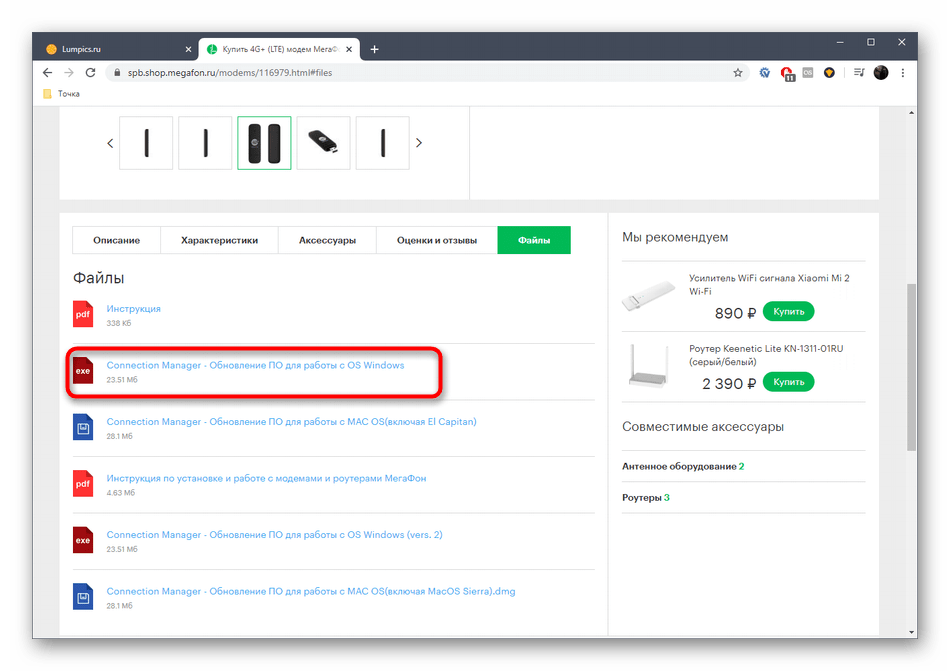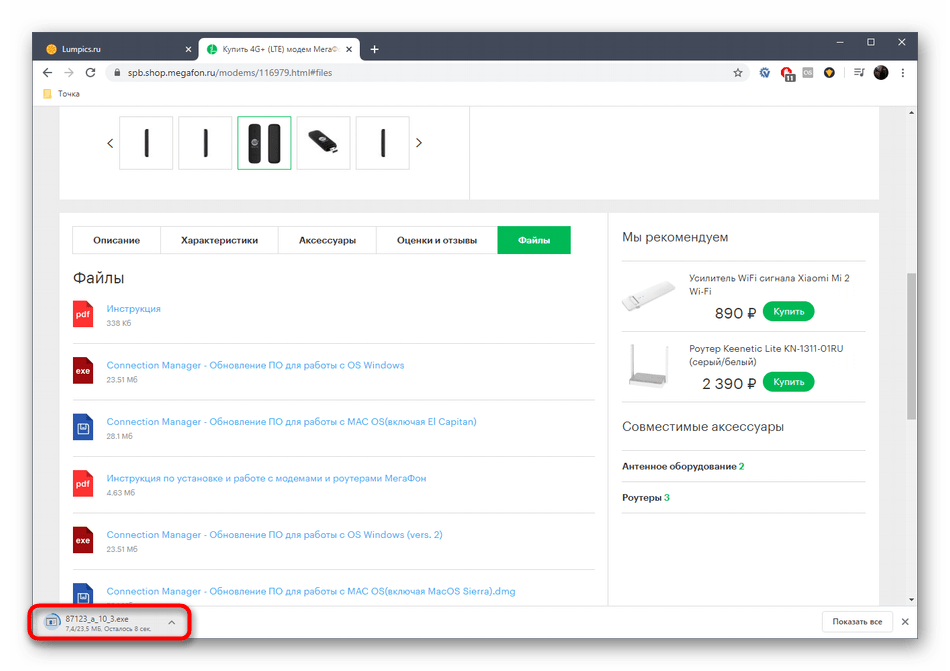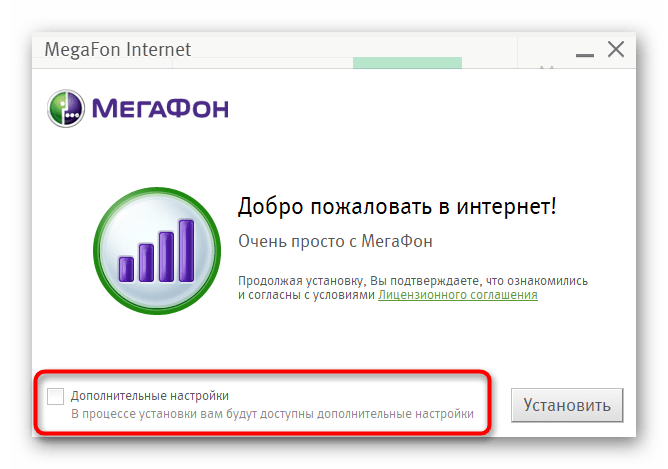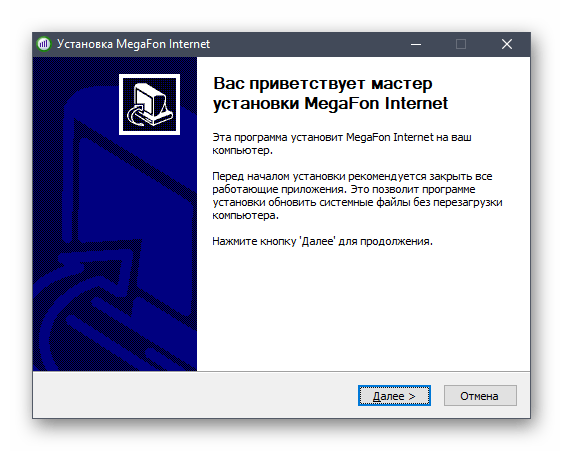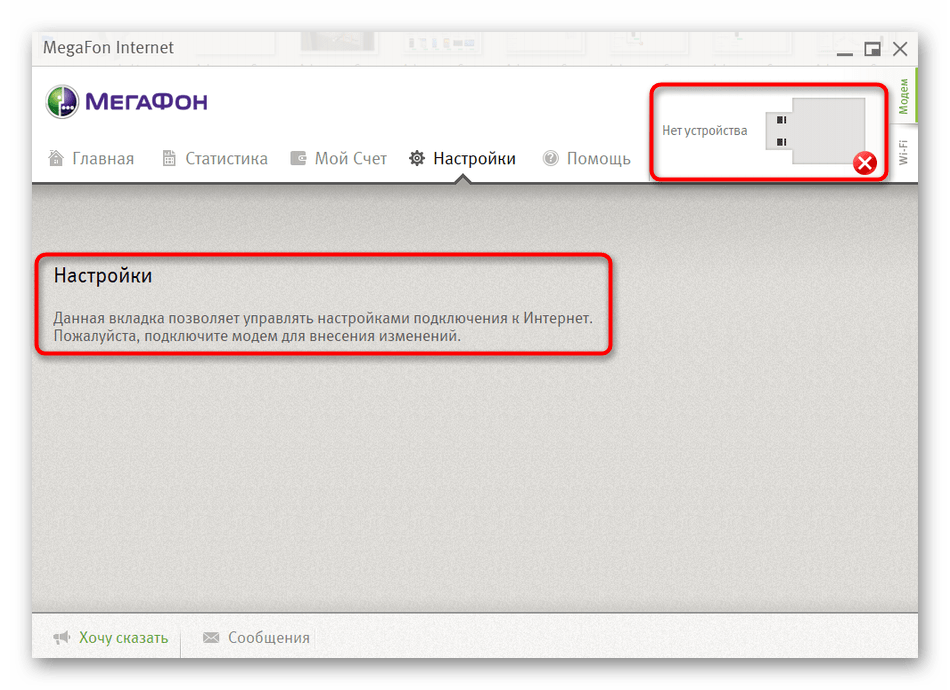Каждый из нас хоть однажды, использовал usb модемы от операторов сотовой связи. Почему? Это удобно — Интернет всегда с собой и не важно, дома или на природе вы всегда на связи и можете скачивать музыку и даже фильмы. Одним из частых вопросов является, где скачать бесплатно программу для компьютера на Мегафон модем 4G. Также, рассмотрим терминологию и подробную инструкцию – как скачать бесплатно программу для компьютера.
Что такое драйвер и для чего он нужен?
Ни дня без терминологии! Драйвер для чего он и где его скачать бесплатно? Драйвер — это утилита, являющаяся связующим звеном между компьютером и программой (аппаратной и программной частями), позволяя оборудованию корректно определяться и работать. Драйвера всегда можно скачать с сайта производителя и абсолютно бесплатно! Скачивать драйвер для модема Мегафон 4G М150-2не нужно, так как оборудование определяется автоматически при первом подключении. Давайте по порядку:
- подключите модем Мегафон 4G к компьютеру;
- видим автоматическое определение и сообщение в области уведомлений об установке драйверов на ваш компьютер.
Что касается других моделей, то и для модема Мегафон 4G М100-3, скачивать драйвера не надо. Объясняется тем, что программа, которая вшита в оборудование более чем, достаточна и большим плюсом является то, что программа абсолютно бесплатна.
Установка и настройка бесплатной программы от Мегафон для компьютера
После подключения к компьютеру оборудования и автоматической инсталляции драйверов, начнется установка программы для модема Мегафон 4G для выхода в Интернет.
Пошагово:
- «ВыполнитьAutoRun.exe»;
- «Далее» → Лицензионное соглашение кликаем «Принимаю»;
- тут можно указать место установки на компьютере или оставить по умолчанию → «Далее»;
- «Установить» → дожидаемся завершения → «Готово».
При необходимости установите бесплатный MultiFon от Мегафон на компьютер, процесс абсолютно прост, выполните по указанным ниже скриншотам.
Итак, перед нами коннект менеджер Мегафон для 4G модема – бесплатное ПО для вашего компьютера, теперь перейдем к настройкам и подключению.
Если вышеуказанные шаги выполнены верно, то при нажатии на «Подключить» мы увидим следующие статусы в нижней части окна: «Подключение» → и монитор с таймером использования Интернета от Мегафон.
Давайте перейдем в подключения и убедимся в правильном определении модема.
В бесплатной программе для компьютера к модему Мегафон 4G, можно сделать следующее:
- посмотреть подробную статистику использования, кликните на «Подробная статистика» — кнопка на главном экране программы, для наглядности запустите любой сайт и смотрите на изменения;
- при желании можно переключить скин – внешнее оформление оболочки, для этого перейдите в «Настройки» → «Переключить скин» → и выберите нужный;
- посмотреть различные возможности можно в разделе «Сервисы» → «Мегафон» → и далее по выбору;
- также в «Сервисы» → посмотрите «Баланс»;
- нажав на вопросительный знак можно посмотреть «Руководство», прочесть «О программе» — указана версия и сборка, а также воспользоваться «Диагностика» при необходимости.
Перейдя в «Настройки» можно:
- «Основные» — сменить язык, установить условия запуска, настроить проверку PIN – кода и указать тип соединения;
- «SMS-клиент» указать приоритетные для себя настройки уведомления, получения и других параметров смс — сообщений;
- «Профиль» — указаны настройки текущего подключения, которые предустановлены оператором сотовой связи;
- «Сеть» — укажите тип и диапазон, а также режим регистрации, так если вы в зоне покрытия MegafonInternet4G(LTE), то рекомендуется именно его и указать.
Перейдя в «Сервисы» главного окна программы для компьютера от Мегафон модем 4G, вы можете в любой момент актуализировать версию софта, нажав на «Обновление программы».
Несколько слов об индикации на модеме Мегафон 4G:
- отсутствует индикация – нет или недостаточно питания в разъеме.
- ровный зеленый свет – устройство запускается / установлено соединение передачи данных в GSM;
- двойное мигание зеленого света за 2 секунды – сеть или идет поиск сети;
- одиночное мигание зеленым светом 1 раз в 2 секунды – успешная регистрация в сети GSM;
- мигает синим светом 1 раз в 2 секунды – прошла регистрация в сети WCDMA;
- горит синим светом – установлено соединение передачи данных в WCDMA.
Нестандартные ситуации: программа не запускается
Работая с программой, даже от самого надежного поставщика, возникают различные ситуации. Как правило, после обновления операционной системы, некорректного удаления или может скачали новый софт — причин может быть огромное множество. Как быть, если программа от Мегафон перестала работать и выдает ошибки при запуске, а может и вовсе не запускается?
Прежде, нам необходимо скачать бесплатно программу Мегафон Интернет для Модема 4G. Скачать бесплатно ПО нужно исключительно с официального сайта компании:
- скачать можно перейдя по ссылке на официальный сайт http://moscow.shop.megafon.ru/modems.html
- Кликните на «Модемы и роутеры» → выберите модель вашего модема;
- далее под изображением модели переходим по ссылке в «Файлы»;
- кликаем на самую последнюю версию, в данном случае «Обновление ПО 2017 для работы с OS Windows» и давайте скачаем на всякий случай инструкцию, все абсолютно бесплатно.
Uninstall софта с компьютера
Успешно скачали бесплатную утилиту и до ее установки, необходимо удалить уже имеющуюся программу — поможет избежать конфликтов и ошибок в работе компьютера:
- «Мой компьютер» → «Устройства со съемными носителями» → кликаем правой клавишей мыши (далее ПКМ) на MegaFonModem→ «Открыть» → переходим в директорию «MegaFonModem»;
- двойным левым кликом на файл «Setup.exe» → на сообщение об удалении приложения с компьютера жмем «Да»;
- следующие шаги интуитивно понятны, жмем «Далее» → «Удалить» → дожидаемся завершения процесса.
Инсталляция скачанной бесплатной программы Мегафон для компьютера
После удаления ПО с компьютера, переходим к установке уже скачанной бесплатной программы для модема:
- переключите ползунок в положение «Дополнительные настройки во время установки» → «Установить», все шаги установки бесплатно скачанной утилиты не отличаются от вышеуказанных скриншотов, поэтому ждем окончания инсталляции;
- подключаем модем и тут же проходит идентификация номера и отражается баланс;
- жмите «Подключить» и используйте все возможности Интернета от Мегафон;
- будьте всегда в курсе расходов с помощью «Статистика».
Переустановка драйверов
После шага Uninstall, можно попробовать переустановить драйвера вручную, это тоже бесплатно и дополнительно скачивать ничего не нужно. Выполните следующее:
- «Диспетчер устройств» → ПКМ на модем «Свойства» → «Драйвер» → «Обновить» → «Выполнить поиск драйверов на этом компьютере» → указываем директорию, где расположен файл, который бесплатно скачали с сайта →OK.
Нам удалось скачать бесплатное программное обеспечение для модема 4G и установить на компьютер без особых усилий. Также на нашем портале можно найти подробную инструкцию не только о том, как бесплатно скачать программуот Мегафон и настроить ее, а еще о том:
- как прошить модем Мегафон 4G под все симки;
- как разлочить модем Megafon 4G.
Легких коннектов с Мегафон!
Содержание
- Шаг 1: Подготовка модема и подключение к ноутбуку
- Шаг 2: Скачивание и установка драйверов
- Шаг 3: Настройка USB-модема
- Вопросы и ответы
После приобретения USB-модема от МегаФон появляется необходимость подключения самого устройства к ноутбуку. Сделать это можно буквально за несколько минут, а трудности, с которыми сталкиваются начинающие пользователи, заключается в самом процессе настройки устройства. Сегодня мы предлагаем вашему ознакомлению пошаговое универсальное руководство по соединению модемов от упомянутой компании к лэптопу под управлением операционной системы Windows.
Шаг 1: Подготовка модема и подключение к ноутбуку
Если вы еще не распаковали имеющийся USB-модем от МегаФон и не вставили в него СИМ-карту, сейчас самое время заняться именно этой операцией. Каждая модель устройства имеет свои конструктивные особенности, поэтому мы не можем предоставить инструкции по установке симки для каждого существующего продукта. Вместо этого предлагаем общие рекомендации. Вам достаточно будет просто взглянуть на сам девайс, чтобы понять, с какой стороны у него снимается крышка или находится лоток для СИМ-карты. После этого просто установите туда этот небольшой чип и переходите далее.
Теперь можно считать, что оборудование готово к работе. Вставьте его в любой свободный USB-порт на ноутбуке и дождитесь уведомления о том, что операционная система обнаружила новое устройство.
Шаг 2: Скачивание и установка драйверов
Хоть модем от МегаФон и был обнаружен Windows, сейчас он еще не способен подключиться к интернету, поскольку на лэптопе отсутствуют необходимые драйверы. Их нужно загрузить отдельно с официального сайта, учитывая совместимость разных версий программного обеспечения с используемой моделью модема. Давайте рассмотрим общий принцип получения соответствующих файлов.
Перейти на официальный сайт МегаФон
- Воспользуйтесь ссылкой выше, чтобы попасть на официальный сайт МегаФон. Там откройте раздел под названием «Каталог товаров».
- В появившемся списке выберите категорию «Модемы и роутеры» и перейдите в «Модемы».
- Как видно, сейчас здесь отображается только одна актуальная модель модема. Если вы приобрели именно ее, кликните по изображению, чтобы перейти к странице продукции. В противном случае переместитесь на вкладку «Все».
- Здесь отметьте галочкой пункт «Включая архив».
- Отыщите в списке соответствующую модель оборудования и перейдите на ее страницу.
- Опуститесь немного вниз по вкладке, где отыщите категорию «Файлы».
- Среди списка всех доступных загрузок выберите строку с содержанием «Connection Manager — Обновление ПО для работы с OS Windows».
- После нажатия по строке с компонентом начнется скачивание программы. Дождитесь окончания этой операции и запустите полученный исполняемый файл.
- Отметьте маркером «Дополнительные настройки», если в процессе инсталляции хотите указать, в какое место на жестком диске будет установлена программа MegaFon Internet.
- Завершите инсталляцию, следуя отобразившимся на экране инструкциям.
- При первом запуске приложения по настройке модема активируйте службу, чтобы получить возможность соединения с интернетом.
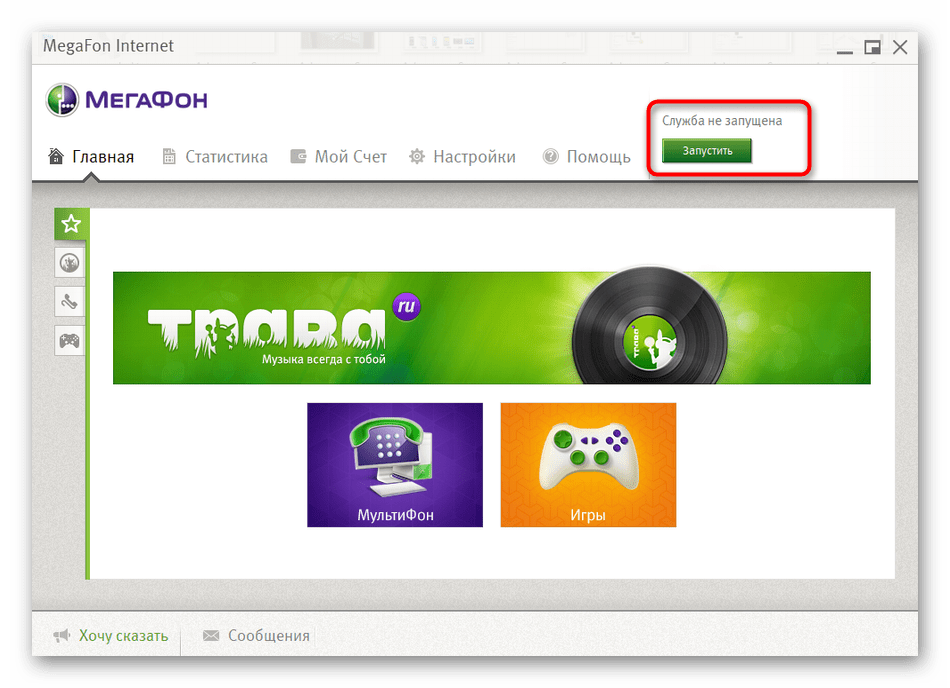
Теперь устройство от МегаФон успешно подключено к ноутбуку, осталось только произвести настройку, чтобы получить доступ к сети.
Шаг 3: Настройка USB-модема
Конфигурирование USB-модема производится через фирменное приложение, которое мы установили только что. Принцип настройки зависит от типа модема. Для 4G и 3G процесс может быть немного разным, как и реализация графического интерфейса в программном обеспечении. Детальные инструкции по реализации поставленной задачи вы найдете в другом руководстве на нашем сайте, перейдя по ссылке ниже.
Подробнее: Настройка USB-модема МегаФон
Только что мы разобрались с принципом подключения модема от МегаФон к ноутбуку — как видно, это эта операция выполняется всего за три простых шага.
Еще статьи по данной теме:
Помогла ли Вам статья?
Мегафон Модем — это официальная утилита от Мегафон, которая также известна под названием Internet Connect 2.0. Она необходима обладателям соответствующих 3G/4G модемов.
Основным назначением программы является установка драйверов, необходимых для корректного функционирования подключенного устройства. При запуске приложения оно автоматически определяет модель модема и подбирает для него необходимое программное обеспечение.
Функционал
Но помимо распознавания модема и установления соединения с сетью, Мегафон Модем выполняет также несколько дополнительных функций. Например, программа отображает текущий баланс лицевого счета, время сессии и объемы потребленного трафика. Также в главном окне Internet Connect 2.0 отображается график изменения скорости приема и передачи данных. Информация изменяются в режиме реального времени.
Другой важный раздел программы называет «Баланс». Как несложно догадаться, там можно проверить текущее состояние лицевого счета. Для этого от пользователя требуется ввести номер телефона и пароль от личного кабинета Мегафон. Другой раздел — «Журнал», отвечает за ведение лога сессии. Там фиксируется время подключения к сети, а также время отключения и прочая важная информация. В разделе «Настройки», пользователь может настроить автоматический запуск Internet Connect вместе с запуском операционной системы Windows, переподключение при разрывах связи и отображение RSS ленты с новостями. Там же есть раздел для управления профилями настроек. Обычно такие профили предоставляются самим провайдером и редактировать их «руками» не рекомендуется.
Техническая информация
Как и МТС Коннект Менеджер, Мегафон Модем — это совершенно бесплатная программа, которая, к тому же, не требует предварительной установки на компьютер. То есть для начала работы с ней вам достаточно просто загрузить и запустить исполняемый файл.
Ключевые особенности
- устанавливает драйвера, необходимые для корректного функционирования 3G/4G модема;
- позволяет проверять баланс;
- ведет подробный журнал подключений;
- может автоматически запускаться вместе со стартом компьютера;
- работает в портативном режиме;
- дает возможность управлять профилями настроек.
Мегафон Модем — это утилита, которая предоставляет доступ в интернет на правах оператора мобильной связи «Мегафон». Второе название — Internet Connect 2.0. Программа подходит для модемов с поддержкой 3G и 4G сети.
Утилита управляет модемом, который подключён к компьютеру по технологии 3G или 4G. Мегафон Модем работает в «переносном режиме» — его не нужно устанавливать перед запуском.
Программа устанавливает драйверы, которые запускают подключённый модем. После загрузки утилиты Мегафон Модем, все данные определятся в автоматическом режиме вместе с моделью модема. Драйверы обеспечивают полноценный доступ в сеть.
Функциональность
Программа не только распознаёт сеть и создаёт соединение с устройством. Мегафон Модем показывает количество денежных средств на лицевом счету, время работы пользователя и количество принятой и переданной информации. Утилита Internet Connect 2.0 оснащена графической шкалой в виде графика. Этот график отображает разницу в изменении скорости во время закачки и отдачи данных.
В разделе «Баланс» вы проверяете количество денег на счету. После ввода аутентификационных данных профиля «Мегафон», вы просмотрите всю информацию. Раздел «Журнал» заносит все данные об ошибках, подключениях к сети и прочие неполадки в сетевом подключении. Войдя в «Журнал», вы узнаете время, проведённое в сети и всевозможные погрешности при работе в сети.
Раздел «Настройки» обеспечивает автоматический запуск программы. После запуска операционной системы Windows, Мегафон Модем запустится и предложит подключиться к сети. В «Настройках» можно выставить автоматическое переподключение, если связь с сетью разорвана.
При необходимости настройте показ RSS ленту с новостями. Вы можете настроить профиль конфигурации вручную. Эти настройки предоставляются провайдером и лучше их не менять, если не опытный пользователь.
Техническая информация
Мегафон Модем распространяется на бесплатной основе. Утилита работает, как портативная программа и не требует установки на компьютер. Для входа в сеть вам нужно закачать Мегафон Модем, потом инсталлировать его и загрузить программу.
Ключевые особенности
- инсталляция драйверов, которые обеспечивают подключение к современной сети;
- проверка и контроль баланса;
- ведение подробного журнала ошибок и соединений;
- запуск в автоматическом режиме, после загрузки компьютера;
- портативная эксплуатация и работа в сети;
- управление настройками профиля.